Google Chrome – безоговорочно самый популярный браузер в мире, которым пользуются 3,3 миллиарда человек. Он не только быстрый, надежный, но и очень удобный. Многие функции здесь можно настроить под себя. Например, быстрый доступ к любимым страницам можно организовать через: закрепленные вкладки; закладки; устанавливаемые в виде расширений экспресс-панели; ярлыки на стартовом экране. Последний вариант мы и рассмотрим в данной статье: разберем, как добавлять в Хром ярлыки.
Что такое ярлык в Гугл Хром
Ярлык в Хроме – это значок на главной странице (не путать со стартовой: иногда они совпадают, иногда нет), ведущий на часто посещаемый или избранный сайт.
Как создать ярлык на стартовой странице
В чем отличие стартовой страницы от главной? Стартовая – это та, с которой открывается Хром. Это может быть пустая или заранее заданная страница, или последняя открытая вкладка с прошлой сессии. На всех, кроме пустой, ярлыков не будет.
Главная страница открывается по нажатию кнопки домика или когда вы открываете новую вкладку. Эта настройка может быть изменена: например, если у вас установлены визуальные закладки, то в новой вкладке будут открываться именно они, но по умолчанию там открывается страница с ярлыками.
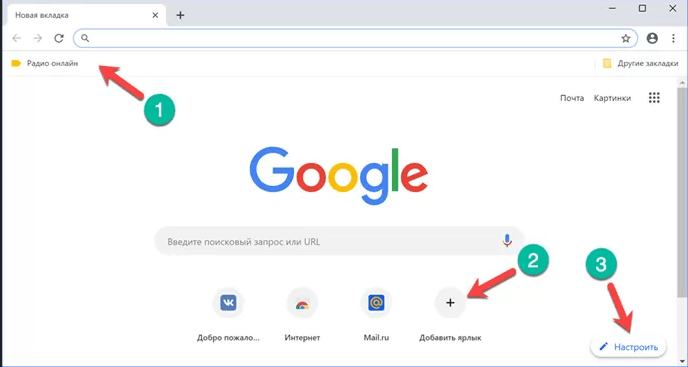
А вот кнопка домика по умолчанию в Хроме не видна. Чтобы включить ее:
- в настройках браузера переходим в раздел «Внешний вид»: chrome://settings/appearance
- включаем ползунок «Показывать кнопку «Главная страница»»;
- выбираем строчку «Страница быстрого доступа».
Чтобы добавить ярлык на стартовую страницу в Google Chrome, нам нужно сделать так, чтобы Хром стартовал с новой вкладки.
Для этого:
- в настройках Хрома переходим в раздел «Запуск Chrome»;
- выбираем пункт «Новая вкладка».
Теперь ярлыки будут действительно на стартовой странице.
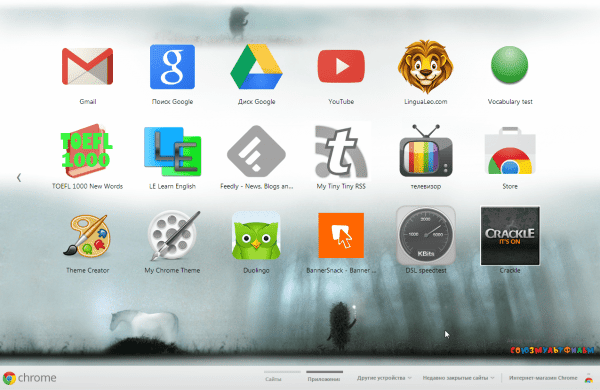
Для программ из магазина Chrome
Для расширений из магазина Chrome можно создавать ярлыки для рабочего стола Windows.
Не для страницы быстрого доступа Chrome, а именно для рабочего стола ОС.
Как это сделать:
- открываем страницу нужного расширения в магазине Chrome;
- нажимаем кнопку «Настройка и управление Google Chrome» (три точки в правом верхнем углу браузера);
- наводим курсор на «Дополнительные инструменты» и жмем «Создать ярлык».
После этого на рабочем столе появится иконка, ведущая на страницу искомого расширения в магазине.
Для других сайтов
Чтобы добавить ярлыки в Гугл Хром:
- нужно открыть страницу быстрого доступа (при помощи кнопки «Главная страница» или «Новая вкладка»);
- нажать на значок «+» «Добавить ярлык»;
- в строке «URL» прописать веб-адрес нужной страницы.
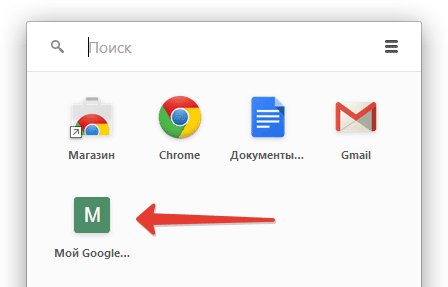
К сожалению, в Хроме всего 10 слотов под ярлыки, и если места уже не хватает, то можно заменить адрес одного из ярлыков. Для этого:
- наводим курсор на уже существующий ярлык;
- нажимаем на появившуюся кнопку «Другие действия» (три точки);
- выбираем «Изменить ярлык»;
- указываем новый адрес.
Помимо адресов, ярлыкам можно присваивать и названия, чтобы легче было в них ориентироваться.






